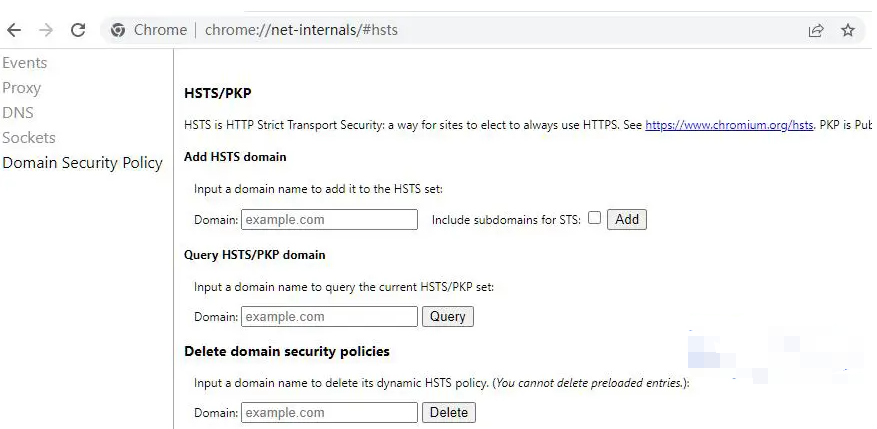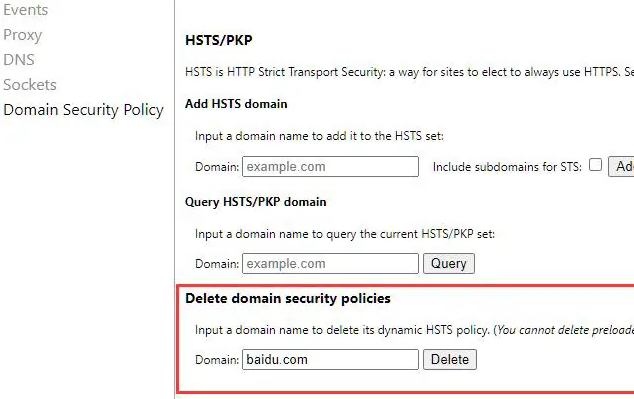谷歌chrome浏览器怎么清除hsts缓存
谷歌chrome浏览器怎么清除hsts缓存?很多用户都不知道htst有什么作用,其实它是一个安全协议,对用户的上网安全提供了非常有利的保障。定期的清除htst的缓存,能够为用户上网带来更多的好处,下面小编将给大家演示谷歌chrome浏览器清理hsts缓存操作指南,好奇的用户可以继续阅读下面的分享。

谷歌chrome浏览器清理hsts缓存操作指南
11、打开 Chrome 浏览器,在地址栏中输入“chrome://net-internals/#hsts”并回车(如图所示)。
2、在页面中找到“Delete domain security policies”区域(如图所示)。
3、在“Domain”输入框中输入想要删除 HSTS 策略的域名(如图所示)。
4、点击“Delete”按钮,确认删除操作。
上述就是chrome浏览器官网分享的【谷歌chrome浏览器怎么清除hsts缓存?谷歌chrome浏览器清理hsts缓存操作指南】全部内容,希望能够帮助到需要的用户。
相关教程
1
谷歌浏览器生成式数字长物志优化智能家居生态
2
Chrome浏览器下载安装包完整备份及防止丢失方法
3
谷歌浏览器插件冲突导致浏览器崩溃的解决办法
4
Google Chrome浏览器多标签页管理技巧大全
5
如何通过谷歌浏览器加速页面的显示
6
谷歌浏览器如何通过智能算法提升广告投放效果
7
谷歌浏览器多账户切换与管理操作全流程
8
如何在Chrome中调整游戏加载速度
9
如何通过Chrome浏览器删除特定网站的数据缓存
10
谷歌浏览器下载文件后突然变为0字节解决方法